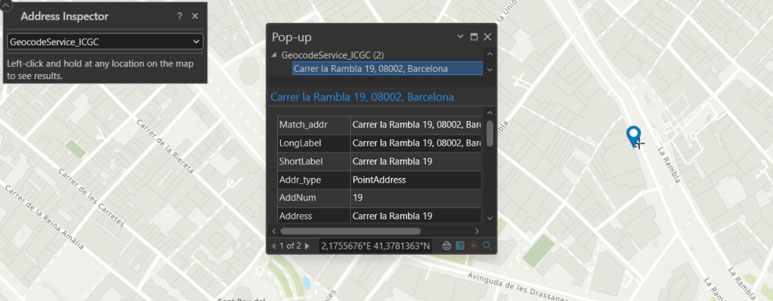Geocodificador ICGC para ArcGIS
Servicio de geolocalización con datos ICGC para usuarios del software ArcGIS Pro
El Geocodificador ICGC por ArcGIS permite utilizar un servicio de geolocalización con datos ICGC que puede ser utilizado tanto por usuarios del software ArcGIS Pro como por desarrolladores de aplicaciones sobre las plataformas ESRI.
Instalación para ArcGIS Pro
El geocodificador se puede encontrar en la URL:
https://eines.icgc.cat/geocodificador/arcgis/rest/services/GeocodeService_ICGC/GeocodeServer/
Esta URL se puede utilizar directamente desde aplicaciones WEB que utilicen la API de ESRI, o desde ArcGIS Pro. En este segundo caso, para utilizarlo, es necesario primero registrar la conexión al portal:
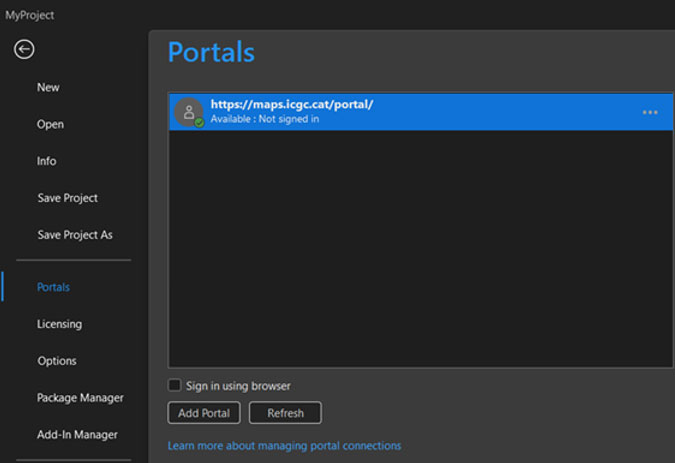
No es necesario hacer login ya que la herramienta se publica. Cuando sale la ventana de login se puede cerrar directamente con la cruz de la parte superior izquierda:
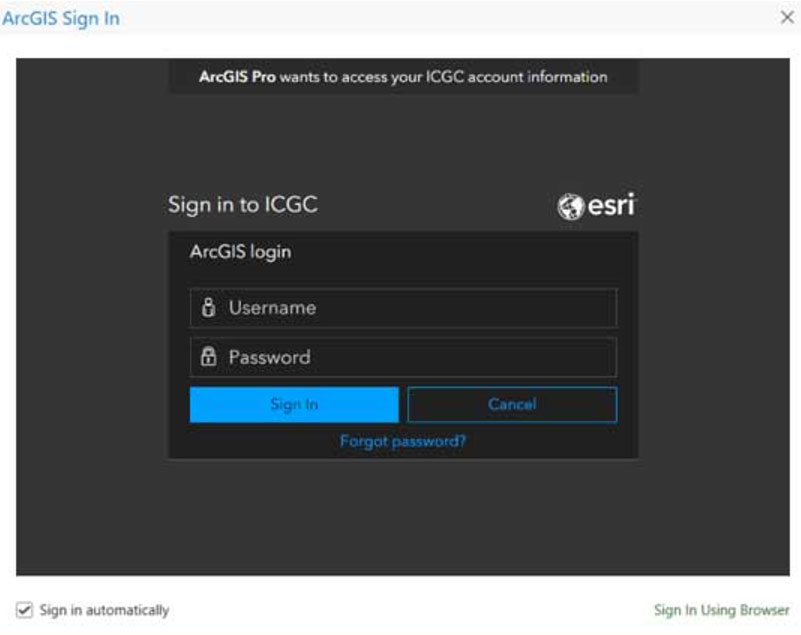
Iremos dentro del menú catálogo en Portal:
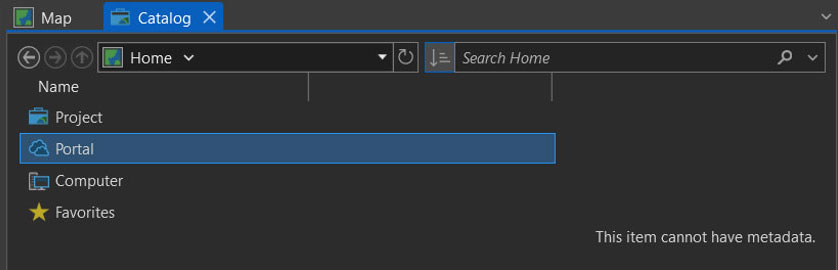
Accedemos a ArcGIS Enterprise:
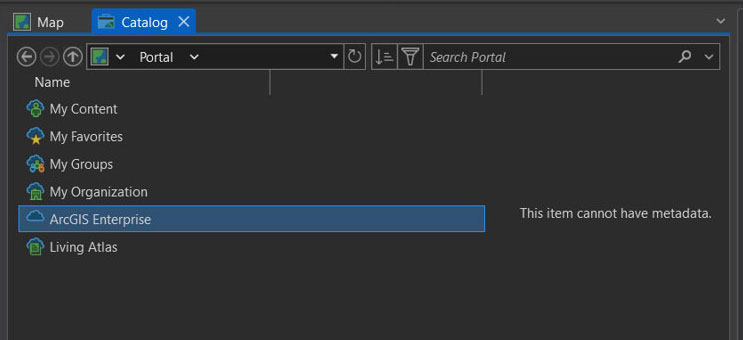
Y añadiremos a nuestro proyecto el GeocodeService_ICGC:
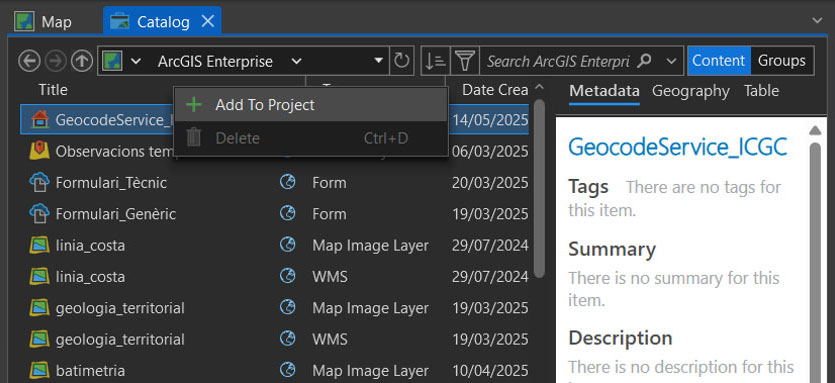
Otra manera de importarlo es ir al menú de Map>Locate, seleccionando “Opcions”:
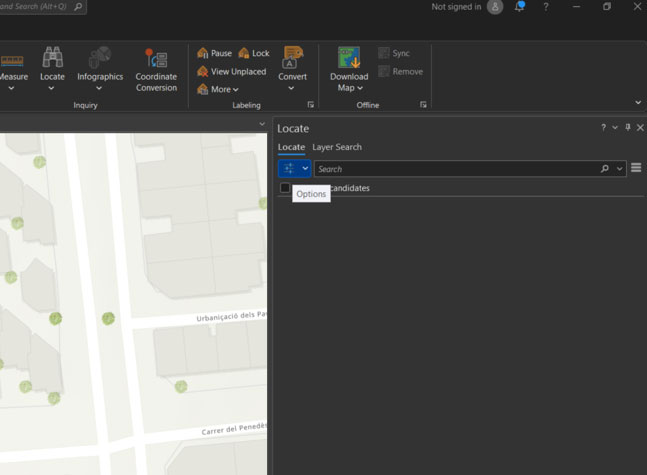
Y seleccionar el Locator para añadirlo.
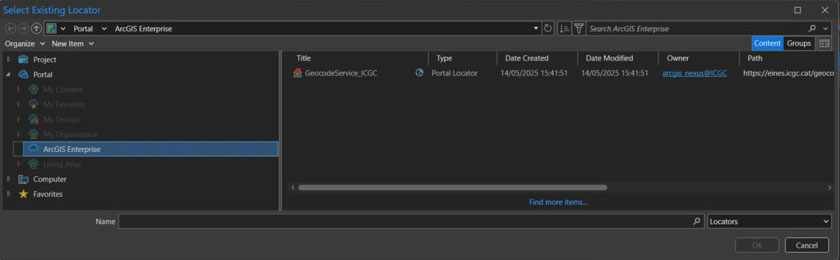
Una vez añadido lo veremos disponible en el menú de Options de Locate. El nuevo geocodificador se llama GeocoderService_ICGC:
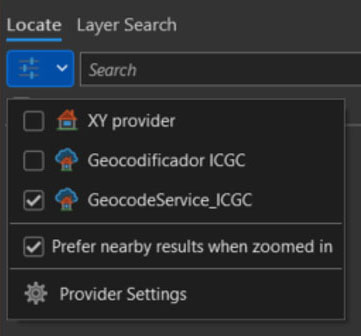
Búsqueda de topónimos y direcciones (geocodificación directa)
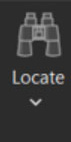
Una vez añadido el localizador al proyecto, en la pestaña Map podemos escoger la opción Locate para abrir la ventana del geocodificador:
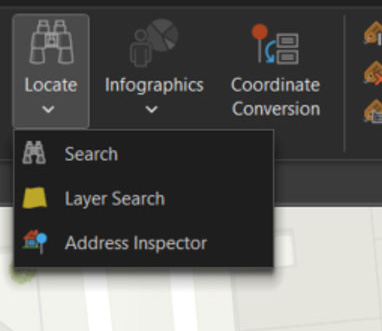
El usuario puede seleccionar combinar el Geocodificador ICGC con otros de los que disponga, asignándoles aes prioridades relativas que sean necesarias.
Búsqueda en el mapa (geocodificación inversa)
También podemos realizar la búsqueda en el sentido inverso: marcando un punto en el mapa, el localizador devuelve todas las direcciones que están más cerca. Para ello, en la pestaña “Map” > “Locate”, será necesario escoger la opción del inspector de direcciones:
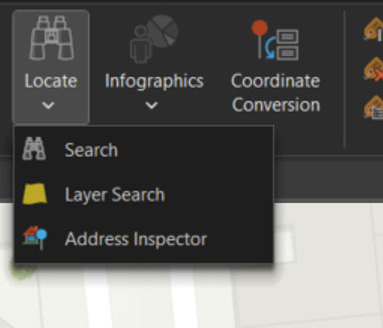
Una vez escogida la herramienta, bastará con pulsar el botón izquierdo durante unos segundos para que se muestren las direcciones cercanas: